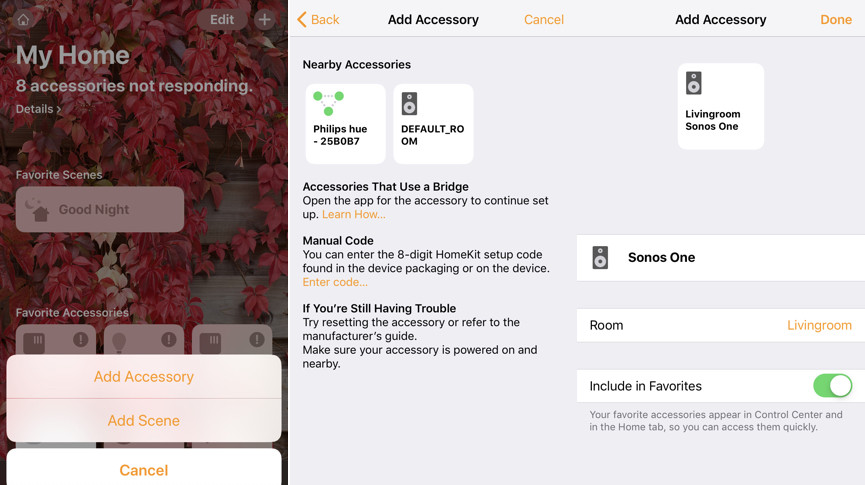Como configurar e usar o AirPlay 2 com seus alto-falantes Sonos
Vamos levá-lo de volta a uma época mais sombria – por volta de 2013 – quando os usuários do Sonos foram presos em um dos piores ecossistemas: um aplicativo tão ruim que era quase inutilizável; um requisito para executar cada alto-falante através de uma ponte.
Quão longe chegamos. Não há mais ponte. O aplicativo Sonos S2 amplamente aprimorado. E AirPlay 2.
O mais recente protocolo sem fio da Apple está ao vivo nos alto-falantes Sonos, permitindo que você transmita música diretamente de um dispositivo iOS para seus alto-falantes.
Leia isto: Os melhores alto-falantes AirPlay
Na verdade, usando o AirPlay 2, você pode contornar totalmente o aplicativo Sonos e ainda agrupar seus alto-falantes. Você também pode agrupar seus alto-falantes Sonos com o HomePod da Apple.
Quais alto-falantes Sonos são compatíveis com o AirPlay 2?
Resposta curta, todos os novos: The One (ambas as gerações), Beam, Amp, Move, Port, Arc, Five e Play:5 (2ª geração).
Qualquer outra coisa não poderá ser reproduzida diretamente com o AirPlay 2, mas esse não é o fim da história. Você também pode obter alto-falantes Sonos mais antigos trabalhando com o AirPlay 2.
Como configurar o AirPlay 2 no Sonos
Se você ainda não o fez, precisará atualizar seus alto-falantes Sonos. Mas espere! Antes de fazer isso, verifique se o aplicativo em si está atualizado, caso contrário, talvez você não consiga atualizar os alto-falantes. Depois de fazer isso…
1 Abra o aplicativo Sonos. Você deve ver um prompt para atualizar, mas se não, toque em Mais. Se você ainda não vir um prompt, toque em Configurações > Atualizações online. O aplicativo verificará manualmente se há atualizações disponíveis.
2 Abra o AirPlay 2 no seu dispositivo iOS abrindo o Painel de Controle e, em seguida, Force Touching no widget de música (ou apenas toque no canto superior direito da caixa). Em seguida, toque no ícone AirPlay. Você deve ver as atualizações dos alto-falantes do Sonos na lista.
3 Selecione os alto-falantes dos quais deseja reproduzir. Lembre-se de que o AirPlay 2 permite que você selecione vários alto-falantes ao mesmo tempo.
Como fazer a Siri funcionar com o Sonos
No momento, apenas o Alexa ou o Google Assistant estão disponíveis nativamente nos alto-falantes do Sonos, então onde isso deixa o Siri?
Não espere que ele viva nativamente nos alto-falantes do Sonos tão cedo (a Apple não é o tipo de empresa que lega completamente seu assistente a outras pessoas). No entanto, você pode fazer o Siri funcionar com o Sonos, via AirPlay 2, se registrá-lo no aplicativo Apple Home. Depois de fazer isso, você poderá pedir à Siri para tocar música em alto-falantes específicos do Sonos, desde que esteja usando o Apple Music ou tocando música da sua biblioteca local de música (é apenas uma daquelas limitações irritantes no momento, Infelizmente).
Para configurar isso, acesse o aplicativo Home no seu iPhone ou iPad e clique no ícone + no canto superior direito. Selecione ‘Adicionar acessório' e, na próxima tela, toque em "Não tem um código ou não consegue digitalizar?"
Se o seu alto-falante Sonos estiver ligado e próximo, ele deve aparecer aqui. Toque nele para atribuí-lo a uma sala e dar-lhe um nome. Feito isso, você poderá dizer coisas como: "Ei, Siri, jogue Animal Collective no Sonos One ".